一覧に戻る
【テンプレートあり】会議次第の作り方とは?議題の収集から会議当日までの流れを徹底解説!

「会議次第の作り方がわからない」
「会議次第って何を記載すれば良いの?」
「会議次第に沿って進行するだけで大丈夫?」
会議次第の作成を任されたものの、記載項目や作成の方法がわからずに悩んでいませんか?
当日、会議がスムーズに進行するかを左右する要素の1つが「会議次第」です。
会議次第が不十分だと「議論すべき議題が抜け落ちる」「時間内に終わらない」といったトラブルに繋がりやすく、参加者の信頼を失いかねません。
そこで本記事では、社会人なら知っておきたい会議次第についての知識を紹介します。
会議次第に記載すべき項目
会議次第の作成手順
簡単に会議次第を作成できるてテンプレート
会議次第を作成すれば「何を話し合えば良いのかわからない」といった戸惑いがなくなり、スムーズに会議を進行できます。
参加者が議論しやすい環境を整えるために、会議次第の作成方法をマスターしましょう。
「会議次第」とは出席者の意識を合わせるためのガイドライン
会議次第とは出席者に会議の目的を認識させ、会議を円滑に進めるためのガイドラインです。「かいぎしだい」と読み、日時や参加者、議題などを端的に記載します。
会議次第を作成しておくと、以下のようなメリットがあります。
会議の共通認識を持てる
事前に目を通してもらえる
考えをまとめておいてもらえる
会議のリマインドとなる
スケジュールを共有できる
会議の一連の流れを理解できる
会議次第を作成しないと何を議論しているのかわからず「とりあえず聞いていればいいや」と、他人任せに参加する人が増えてしまいます。
事前に会議次第で議題について理解を深めた上で発言すれば、参加者全員で建設的な議論ができるでしょう。
また、議題だけでなく会議の日時やスケジュールも共有できます。
会議次第を作成する人は、会議の進行役である場合がほとんどです。会議の一連の流れについても把握しておきましょう。
会議次第の作成に必要な準備3ステップ
会議次第を作成する際は、以下の3ステップで準備します。
参加者を決定し日時を調整した上で、今回の会議に必要な議題を募集しましょう。
1. 参加者を決定する
まずは、今回の会議に出席すべき参加者を決定します。
どの部署の人が関わるのか、どの程度の役職者まで参集する必要があるかなど、会議の内容や規模感によって検討しましょう。
参加者は会議次第に記載する項目でもあるため、早めに決定してください。
定例会議の場合は、基本的に前回の参加者を参集すれば問題ありません。
2. 日時を調整する
参加者が決定したら、それぞれの社内スケジュールを確認し日程調整してください。
あらかじめ候補日時をいくつか提示するとスムーズに調整できます。
会議の日時を調整する際は、以下に気を付けて予定を合わせてください。
他の会議と日時が被っていないか
社内イベントはないか
主要メンバーが集まれるか
あらかじめ他の会議や社内イベントの予定がわかっているものがあれば、その日時は避けて検討しましょう。
また、議題の担当者や補足説明をお願いしたい人が、全員参加できる日時を設定してください。
会議の日時が確定したら参加者に通知し、参加の意思確認を行いましょう。
3. 参加者に議題を募集する
今回の会議の議題を、参加者全員に向けて募集します。
部署や役割によって話し合いたい内容があるはずなので、議題を提案しやすいような募集文にすると良いでしょう。
会議次第は、会議開催日の2日ほど前までには参加者に共有したいので、5日前を目処に議題を収集してください。
会議で議論すべき議題をあらかじめ収集し会議次第に組みこんでおくと、スムーズに会議が進みます。
会議次第に記載すべき項目
会議次第には、以下の内容を記載しましょう。
これらの項目をすべて記載するだけで、会議次第が完成します。
タイトル
会議の目的を明確にするために、どのような会議か一目でわかるようなタイトルを付けます。
タイトルが長いと読みにくいので、会議の内容を端的に記載すると良いでしょう。
定例会議の場合は「第○回」と記載しておくと、履歴を遡りやすくなります。
開催日時
会議に参集してもらうために、日時を記載します。
時間は「○時〜○時」のように終わりの時間も記載しておくと、参加者はその日のスケジュールを立てやすくなります。
開催日時を確認したら、自分が参加できる日時か再度スケジュールを確認しましょう。
不参加の場合は、会議の進行役に欠席の旨を連絡してください。
開催場所
会議を行う場所を記載します。
会議室が複数ある場合もあるので「5階A会議室」など、わかりやすく記しておきましょう。
また、オンライン会議の場合は使用ツールやURLもここで記載しておいてください。
オンラインで参加する方は、事前に使用ツールがパソコンにインストールされているか確認しておきましょう。
参加者
今回の会議に誰が出席するか、参加者を記載します。
参加者を記載する際は、敬称略と断りを入れた上で苗字だけ記載しましょう。○○部長、◽︎◽︎課長代理など文字列が長くなると読みにくくなります。
また、参加者は役職者順に記載しましょう。
参加者が多い場合は、部署ごとにわけて記載するとわかりやすくなります。
参加者を確認した際に召集すべき人が抜けていることに気づいた場合は、会議の進行役にその旨を伝え、会議の案内や会議次第の訂正をしてもらいましょう。
議事内容
会議で議論すべき議題を端的に記載します。
参考資料がある場合は、資料の番号もあわせて記載してください。
前回の会議までの報告事項がある場合は議事の先頭に「報告事項」として記載し、共通認識を持った上で今回の議題に移りましょう。
時間配分
会議を効率的に進行するため、各議題に対して適切な時間配分を設定しましょう。
これにより、発表者は自分の出番に向けてスムーズに準備が可能になります。また参加者全員が会議の進捗状況を把握しやすくなり、予定時間内に全ての議題を網羅できます。
さらに議長や進行役にとっても、時間配分を明示しておくことで必要に応じて議論の調整や軌道修正を行うことが可能です。
配布資料
配布資料がある場合は、資料番号とその内訳を記載してください。
どの議事内容に対応する配布資料なのかわかるようにしておくと、当日慌てずに進行できます。
会議次第には議題の詳細までは記載しないため、配布資料で補いましょう。
場合によっては会議次第の配布までに資料の作成が間に合わない可能性もあります。その際は参加者にその旨を通知し、当日までに必ず作成してください。
次回会議日程
すでに次回会議の日程が決定している場合は、会議次第の最後に記載しておきましょう。
あらかじめアナウンスしておくことで、予定を空けてもらえます。
今回の会議の続きで、どうしても議論を終わらせないといけない議題の担当者が参加できない場合は、日時の再調整が必要です。
その場で参加者にスケジュールを確認してもらい、不都合があったら再度検討し直しましょう。
会議次第の作成手順3ステップ
会議次第の作成手順は、以下の3ステップです。
会議をスムーズに進行するために会議次第と参考資料を作成し、事前に参加者に配布しておきましょう。
1. 必要事項を記載する
会議次第に必要な以下の項目をすべて記載しましょう。
タイトル
開催日時
開催場所
参加者
議事内容
時間配分
配布資料
次回会議日程
何度か会議を開催する場合もあるので、雛形を作成しておくと次回は簡単に会議次第を作成できます。
会議次第は端的に要点をまとめ、詳細は参考資料で補足してください。
2. 参考資料を作成する
会議次第には議題の詳細を記載しないため、必要に応じて参考資料を作成します。
会議次第だけでは議題の内容がわかりにくい場合、参考資料を添付して補足説明を行いましょう。
議題の順番に番号を付記しておくと、会議の進行中に資料を探しやすくなります。
3. 事前に会議次第を配布する
作成した会議次第や参考資料は、会議開催の2日前を目処に事前に参加者に共有しておきましょう。
なお、会議次第の共有は以下のような方法があります。
クラウドの共有フォルダにアップロード
メールで送付
当日机上に配布
会議によってルールが異なる場合がありますが、前回と同じ方法で共有しておけば問題ありません。
会議次第の共有は、会議日時のリマインドも兼ねています。Web会議の場合はツールや接続方法、URLもあわせて通知しておきましょう。
このまま利用できる!会議次第のテンプレートを公開
これから会議次第を作成する方のために、今すぐ利用できる会議次第のテンプレートを作成しました。
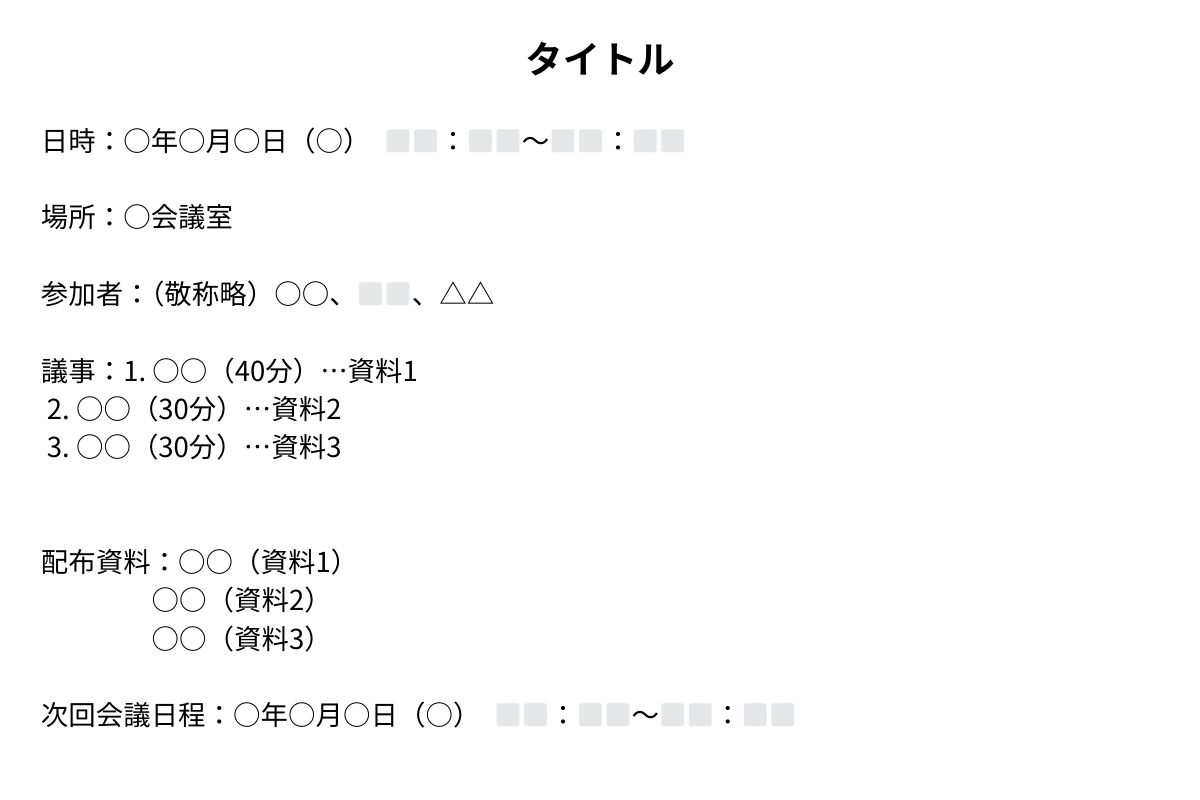
上記のテンプレートに従って空欄を埋めていけば、会議次第を作成できます。
ただし企業や会議によって記載のルールがある場合は、そちらも参考にしてください。
会議次第を作成するフォーマットは特に指定はありませんが、Wordなどで作成し、PDF化して共有する方法が一般的です。
わかりやすい会議次第を作成するための5つのコツ
読みにくい会議次第を作成してしまうと、それだけで会議の印象が悪くなってしまう場合もあります。
せっかく準備した会議で失敗しないために、わかりやすい会議次第を作成するポイントをまとめました。
これらを意識するとわかりやすい会議次第になるだけでなく、当日の会議がスムーズに進行します。
過去の会議の議事録を確認する
会議次第を作成する際は、過去の会議の議事録を確認しましょう。
会議次第の内容に加えて、各議題の決議事項などが記載されているものが議事録です。
議事録はこれまでの会議の内容を把握できるため、今回の会議では何を議題としたら良いのかヒントが得られます。
前回の会議で決議されていない項目や、関連項目を今回の会議次第に反映しましょう。
会議に出席したことのある社員にアドバイスをもらう
以前の会議に出席していた社員に、アドバイスをもらいましょう。
可能ならば、前回の会議で会議次第を作成した進行役に話を聞けるとなお良いです。
自分が作成した会議次第に確認してもらい、過不足があったら修正しましょう。
あわせて会議の流れや注意点も共有してもらうと、あらかじめ進行を把握した上で会議に挑めます。
会議の目的やゴールを明確にする
目的やゴールがない会議はスムーズに進行しないため、あらかじめ明確にしておきましょう。
目的やゴールを明確にするためのガイドラインが会議次第です。
なんのために会議を開催するのか
今回の会議で決議したい事項は何か
誰に対する会議なのか
こういった目的を決めた上で会議を始めましょう。
特に「誰に向けた会議なのか」という観点は見失いがちです。誰に何を伝えるための会議なのかを意識して作成すると、読みやすい会議次第となります。
会議次第に明示できない場合は、当日の会議冒頭で目的とゴールを共有してください。
関連記事:会議の目的とは?効率的に意味のある会議にするためのポイントを解説
議題の優先順位を決める
議題がいくつかある場合は、優先順位を決めておきましょう。
会議ではどうしても議論がまとまらないケースが起こりえます。
そのため優先度の高い議題から記載し、結論を出せるように工夫しましょう。
議題の優先順位を決めておけば、それぞれの議題のボリュームとあわせて時間配分の目安となります。
担当者を明記しておく
各議題に担当者がいる場合は、会議次第に明記しておきましょう。
参加者の中から担当者を割り当て事前に準備しておいてもらえば、会議当日にアシストしてもらえます。
担当者には補足説明を依頼したい旨を事前に伝え、進行を共有しておきましょう。
事前にチェック!会議進行に必要な業務
会議を進行する際には、会議次第の作成に加えて以下のような業務が発生します。
スムーズに会議が進行できるよう、それぞれ詳しく見ていきましょう
会議に必要な機材の準備
会議開催に必要な機材は以下の通りです。
ホワイトボード
マーカー
パソコン
プロジェクター
マイク
スピーカー
ポインター
電源タップ
延長コード
ボイスレコーダー
マイクやスピーカーにあっては、事前に接続チェックも行いましょう。
必要機材が多いので、電源タップや延長コードがあると安心です。
また、機材の準備だけではなく、会議室の設備予約も忘れずに行ってください。準備や片付けも含めて、前後30分ほど余裕があると良いでしょう。
会議室の設営
会議当日は、以下の設営を行います。
エアコンの温度設定
机や椅子の設営
必要機材の準備
照明の調整
機材の接続テスト
飲み物の用意
資料の配布
まずはエアコンの温度設定から行いましょう。涼しく(暖かく)なるまでに時間がかかります。
人数に合わせて机や椅子を準備したら、資料をセッティングしましょう。
なお、必要機材は開始時刻までに必ず接続テストを行ってください。
会議開始時刻までに準備が整っていないと、スタートから間延びした印象を与えてしまいます。
参加者が参集するまでにすべての準備を終えられるよう、何人かで手分けして設営すると良いでしょう。
会議の進行
会議次第に沿って会議を進行します。
以下に気を付けて、スムーズに場を回しましょう。
会議のルールを明示する
会議の目的とゴールを共有する
時間配分を意識する
発言しやすい雰囲気を作る
「発言の際は挙手してから」「Web参加の方は基本的にマイクをミュートにしておく」など、会議を円滑に進めるためには会議のルールを定めましょう。
会議冒頭では今回の会議の目的とゴールを共有し「何を決めるための会議なのか」を明確にしてください。
なお、会議は時間厳守が鉄則なので各議題の時間配分を意識し、場合によっては次の議題に移るなど臨機応変に対応しましょう。
追加で議題が出てきたり不測の事態が起こったりするため、会議終盤にリカバリーできる時間を確保しておくと安心です。
多くの参加者が会議のために参集するので、コミュニケーションを取り発言しやすい雰囲気を作りましょう。活発な議論が会議成功の鍵となります。
進行に自信がない場合は台本を作成し、流れをシミュレーションしておくと良いでしょう。
議事録の作成
会議終了後は、会議の内容を記録する議事録を作成します。
発言内容の意図を間違えると参加者に迷惑がかかってしまうため、確実に文字起こしを行いましょう。自動文字起こしツールを活用すれば、素早く正確な文字起こしが可能です。
作成した議事録は上司と主な発言者に齟齬がないか確認した後に、全参加者へ共有しましょう。
次回会議の日時が決まっている際は、あわせて記載しておくとスマートです。
会議次第を作成する際によくある質問
会議次第を作成する際に、よくある質問をまとめました。
疑問や不安はこちらで解消しておきましょう。
会議次第とレジュメの違いは?
会議次第とレジュメは異なります。
会議次第とは、議題を端的に記載した進行表のようなものです。
一方でレジュメとは、会議やセミナーの発表内容をまとめた資料のことを指します。
レジュメは内容の要約に近いもので、レジュメを確認すれば発表内容の大枠を理解できますが、会議次第はあくまでもガイドラインです。
会議次第とアジェンダの違いは?
会議次第とアジェンダに大きな違いはありません。
アジェンダ(agenda)とは、計画、予定、議題を示す単語で、イコール会議次第と認識してかまいません。
「会議のアジェンダを共有して」と言われたら、会議次第を提示しましょう。
関連記事:【テンプレート付】アジェンダとは?会議におけるメリット・正しい書き方・作成目的について解説
会議次第は何で作成したら良い?
会議次第はWordで作成することが多いですが、ExcelやPowerPointでも作成できます。
前回の会議で使用した会議次第の元データがある場合は、コピーして必要事項を書き換えれば問題ありません。
会議次第の内容を誤って変えてしまわないように、作成後はPDFに変換しておきましょう。
参加者にはPDFの会議次第を共有してください。
会議後の議事録作成は「Rimo Voice」にお任せ
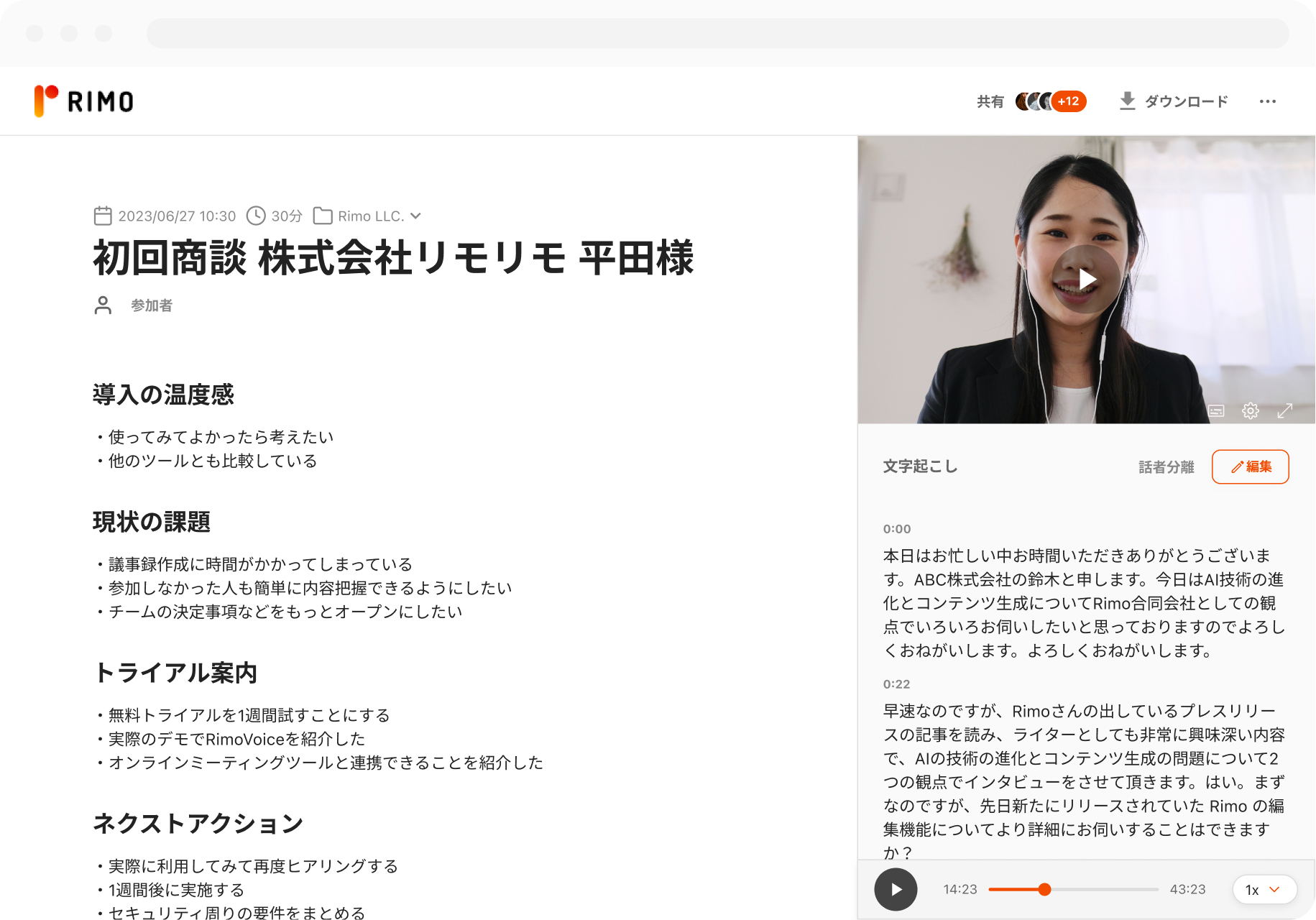
会議次第を作成し無事に会議が終了したら、議事録の作成も行いましょう。
手間のかかる会議音声の文字起こし・議事録作成を効率的に行うためには、AI議事録作成ツール「Rimo Voice」の活用をおすすめします。
Rimo Voiceの特徴は以下の通りです。
日本語に特化したAI
雑音や意味のない単語は削除される
発言者の識別機能搭載
字数制限がないため2時間以上の長時間の会議でも対応可能
辞書機能により専門用語の登録もスムーズ
IOS27017取得の安心セキュリティ
Zoom、Google Meet、Microsoft Teams(オンライン取材ツール)から自動取り込み可能
Rimo Voiceを利用すれば短時間で議事録を作成できるため、次の会議に向けた準備に時間を捻出できます。
まずは60分無料のトライアルからRimo Voiceを体験してみてください。
最終更新日: 2025 / 2 / 10
関連記事
タグ
- 会議関連
一覧に戻る



